Cách xem nhiệt độ CPU trên Windows 11

Kiểm tra xem CPU của bạn có quá nóng không
Quản lý nhiệt độ CPU của PC hoặc máy tính xách tay trên Windows 11 là rất quan trọng để đảm bảo tuổi thọ cho máy tính của bạn. Thật không may, việc truy cập vào nó không đơn giản.
Trừ khi bạn tìm hiểu sâu về BIOS của mình, không có cách nào dễ dàng để truy cập nhiệt độ CPU mà không cần tải xuống ứng dụng của bên thứ ba. Chúng tôi sẽ giới thiệu ngắn gọn các bước bạn cần thực hiện để tải xuống một trong nhiều tùy chọn cũng như thời gian bạn đang tìm kiếm.
Cách xem nhiệt độ CPU trên Windows 11
Bước 1: Tải xuống ứng dụng Open Hardware Monitor.
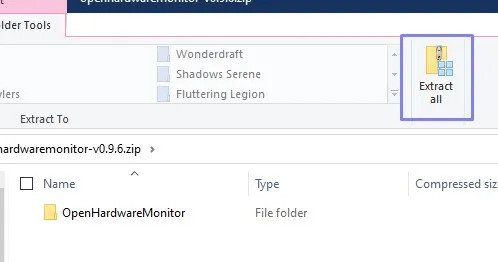
Bước 2: Mở tệp và nhấp vào Trích xuất tất cả.
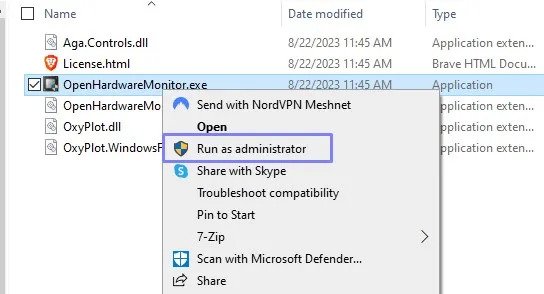
Bước 3: Mở tệp đã giải nén, nhấp chuột phải vào Ứng dụng và chọn Chạy với tư cách quản trị viên. Sau đó bấm vào Yes.
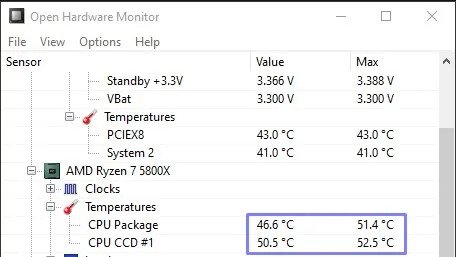
Bước 4: Trong ứng dụng Open Hardware Monitor, di chuột xuống tên CPU của bạn và trong tab thứ hai, bạn sẽ thấy Nhiệt độ. Điều đó sẽ hiển thị nhiệt độ CPU của bạn.
Về nhiệt độ CPU, bộ xử lý Intel có thể đạt tới 100 độ C và CPU AMD thường ở khoảng 90 độ. Trong khi đó, nhiệt độ lý tưởng, theo How-To Geek, là khoảng 75 độ.
Nếu bạn thấy nhiệt độ cao hơn mức chúng tôi mô tả, chúng tôi khuyên bạn nên điều chỉnh quạt hoặc bất kỳ tình huống làm mát nào mà bạn gặp phải. Nếu không có giải pháp làm mát, hãy tạo một giải pháp. Nếu bạn có máy tính để bàn, hãy đặt nhiều quạt hơn vào đó. Máy tính xách tay phức tạp hơn, nhưng chúng tôi thực sự đã viết một câu chuyện toàn diện về tấm làm mát máy tính xách tay.


















